【Instagram】動画を無音で投稿する方法!
まずは普通にインスタに動画を投稿する手順を踏みましょう。
画面下部縦横の投稿ボタンから投稿画面に遷移します。
"【Instagram】-2021-6-23 517-1"
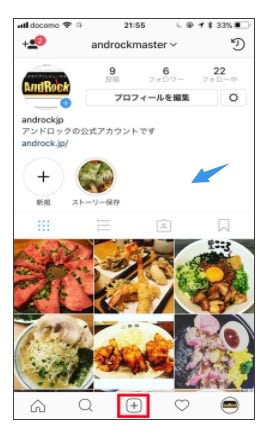
動画を無音で投稿する方法!音声オフでシェアしたい時に便利。
動画をライブラリから選択、もしくは、インスタ上でカメラを起動して動画を撮影しましょう。
当然撮影の段階で音が入っていて問題ないです。
"【Instagram】-2021-6-23 517-2"

動画を無音で投稿する方法!音声オフでシェアしたい時に便利。
動画を選択or撮影が完了したら、右上の「次に」を選択します。
"【Instagram】-2021-6-23 517-3"

動画を無音で投稿する方法!音声オフでシェアしたい時に便利。
動画編集画面に行くと、画面上部にスピーカーマークが表示されます。
何もせずにいると、通常は音声も一緒に投稿されますが、、、
"【Instagram】-2021-6-23 517-4"

動画を無音で投稿する方法!音声オフでシェアしたい時に便利。
音声を消したい場合はスピーカーマークをタップします。
するとスピーカーマークが変化し、動画下部にも「動画音声オフ」と表示されます。
この状態にして普通に投稿する事で、動画を無音で投稿する事が出来ます。
"【Instagram】-2021-6-23 517-5"

動画を無音で投稿する方法!音声オフでシェアしたい時に便利。
こちらが投稿された動画です。
通常インスタで投稿された動画を閲覧すると、タップする事で音声も再生する事が出来ますが、無音動画の投稿の場合はタップすると「この動画には音声はありません」と表示されます。
"【Instagram】-2021-6-23 517-6"

ちなみに、「この動画には音声はありません」という表示が出ない投稿は、無音設定された投稿ではないという事になります。
もし投稿をタップしても音声が再生されず、なおかつ「この動画には・・・」の表示も出ない場合は、自身のスマホ端末がマナーモードになっていたり、音量がゼロになっていたり、動画自体が無音の状態で撮影されたり、といった事になりますので、参考にしてみてください。











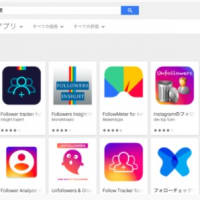

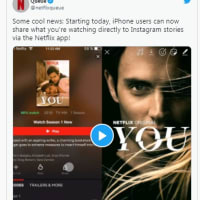


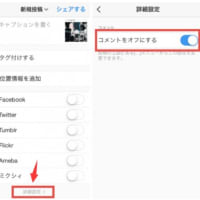
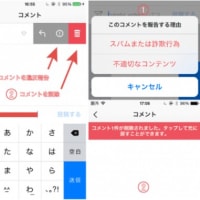

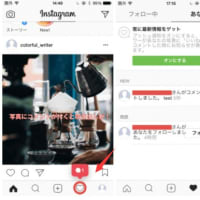
※コメント投稿者のブログIDはブログ作成者のみに通知されます